Philips SA4425 Manuel du propriétaire
PDF
Descarregar
Documento
SA4415 SA4416 SA4425 SA4426 SA4445 SA4446 SA4485 SA4486 Félicitations pour votre achat et bienvenue dans le monde de Philips ! Pour profiter pleinement de l'assistance offerte par Philips, enregistrez votre produit à l'adresse suivante : www.philips.com/welcome Lecteur audio numérique Besoin d'aide ? Consultez notre site Web www.philips.com/welcome Ce site vous donne accès à de nombreuses ressources d'assistance, comme le manuel d'utilisation, les dernières mises à jour logicielles disponibles ainsi que la foire aux questions. ii Table des matières 1 Informations de sécurité importantes 1 2 Votre nouveau lecteur 5 2.1 2.2 3 3.1 3.2 3.3 3.4 3.4.1 3.4.2 3.5 3.5.1 3.6 3.6.1 3.6.2 3.6.3 4 4.1 4.1.1 4.1.2 4.1.3 4.2 4.2.1 4.2.2 4.2.3 4.2.4 4.3 4.3.1 4.3.2 4.3.3 4.4 4.4.1 4.5 1 Contenu de l'emballage Enregistrement de votre produit 5 5 Mise en route 6 Présentation des commandes et des connexions Menu principal Installation Connexion et chargement 6 7 7 8 Utilisation du câble USB fourni Indication du niveau de la batterie 8 8 Transfert de données 9 Déconnexion du lecteur en toute sécurité 9 Utilisation 9 Mise sous tension et hors tension de l'appareil Navigation au sein du menu Commutateur de verrouillage Fonctionnement détaillé 9 9 9 10 Mode musique (et mode de lecture des enregistrements) 10 Commandes Sélection du morceau Définition d'une limite de niveau sonore Radio 1 Syntonisation automatique des stations de radio : Écoute d'une station de radio présélectionnée Recherche manuelle d'une station de radio Enregistrement d'une nouvelle fréquence en tant que présélection Enregistrements Lecture d'enregistrements Suppression d'un enregistrement Transfert d'enregistrements vers votre ordinateur Réglages Réglages personnalisés de l'égaliseur Utilisation du lecteur pour stocker et transporter des fichiers de données 10 11 11 12 12 12 12 13 14 14 14 14 15 16 16 Cette fonctionnalité n'est disponible que dans certaines zones géographiques. iii Table des matières 5 17 5.1 5.2 Installation de Windows Media Player 11 (WMP11) Transfert de fichiers musicaux 17 17 5.2.1 5.2.2 Ajout de fichiers musicaux à la bibliothèque de WMP11 Ajout de fichiers musicaux stockés à un autre emplacement de votre ordinateur ou de votre réseau Encodage de morceaux d'un CD Achat de musique en ligne 17 17 19 21 Synchronisation du contenu Windows Media avec votre lecteur 21 5.2.3 5.2.4 5.3 5.3.1 5.3.2 5.3.3 5.3.4 5.3.5 5.4 5.4.1 5.4.2 5.4.3 5.4.4 5.5 5.5.1 5.5.2 5.5.3 5.5.4 5.5.5 6 6.1 iv Gestion et transfert de fichiers musicaux avec Windows Media Player 11 Configuration de votre lecteur Basculement entre les méthodes de synchronisation manuelle et automatique Sélection de fichiers et définition de priorités pour la synchronisation automatique Sélection de fichiers et de playlists pour la synchronisation manuelle Copie de fichiers du lecteur vers l'ordinateur Gestion de votre playlist Windows Media Player Création d'une playlist normale Création d'une playlist automatique Modification d'une playlist Transfert de playlists sur le lecteur Gestion des fichiers et des playlists sous Windows Media Player 11 Recherche de musique via WMP11 Suppression de fichiers et de playlists de la bibliothèque WMP11 Suppression de fichiers et de playlists de votre lecteur Modification des informations d'un morceau via WMP11 Formatage de votre lecteur via WMP11 Mise à jour du lecteur Vérification manuelle de l'état du logiciel 22 22 22 24 26 26 26 27 28 29 29 29 29 30 31 32 33 33 7 Données techniques 34 8 Foire aux questions 36 1 Informations de sécurité importantes Entretien général Pour garantir un fonctionnement optimal du lecteur et éviter de l'endommager : • Évitez de placer le lecteur à proximité d'une source de chaleur excessive, telle qu'un dispositif de chauffage ou la lumière directe du soleil. • Évitez de faire tomber votre lecteur et de laisser tomber des objets sur le boîtier. • Ne plongez pas le lecteur dans l'eau. Évitez toute infiltration d'eau dans la prise pour écouteurs et dans le compartiment à batterie : vous risqueriez d'endommager sérieusement l'appareil. • N'employez aucun produit de nettoyage à base d'alcool, d'ammoniaque, de benzène ou de substances abrasives susceptibles d'endommager l'appareil. • L'utilisation de téléphones portables à proximité de l'appareil risque de provoquer des interférences. • Veillez à effectuer des sauvegardes de vos fichiers. Assurez-vous de bien conserver les fichiers originaux téléchargés sur votre appareil. Philips décline toute responsabilité en cas de perte de données liée à l'endommagement du produit ou à tout autre défaut de lisibilité des données. • Afin d'éviter tout problème, gérez vos fichiers musicaux (transfert, suppression, etc.) exclusivement à l'aide du logiciel audio fourni. Températures de fonctionnement et de stockage • Utilisez l'appareil dans un endroit dont la température est comprise entre 0 et 35 °C. • Entreposez l'appareil dans un endroit dont la température est comprise entre - 20 et 45 °C. • En cas de basses températures, l'autonomie de la batterie peut être réduite. Pièces de rechange et accessoires Consultez le site Web www.philips.com/support pour commander des pièces de rechange ou des accessoires. Sécurité d'écoute Réglez le volume d'écoute à un niveau moyen. • L'utilisation des écouteurs à un niveau sonore élevé peut entraîner des pertes d'audition. Ce produit peut générer un volume sonore capable de détériorer les fonctions auditives d'un individu moyen, même en cas d'exposition inférieure à une minute. Les niveaux sonores élevés sont destinés aux personnes ayant déjà subi une diminution de leurs capacités auditives. • Le son peut être trompeur. Au fil du temps, votre niveau de confort auditif s'adapte à des volumes plus élevés. Après une écoute prolongée, un niveau sonore élevé pourra vous sembler normal alors qu'il est nuisible à vos fonctions auditives. Pour éviter cela, réglez le volume à un niveau non nuisible de telle sorte que votre ouïe s'y habitue, puis ne modifiez plus le volume. Pour définir un niveau de volume non nuisible : • Réglez le volume sur un niveau peu élevé. • Augmentez progressivement le volume jusqu'à ce que votre écoute soit confortable et claire, sans distorsion. Limitez les périodes d'écoute : • Une exposition prolongée au son, même à des niveaux normaux et non nuisibles, peut entraîner des pertes auditives. • Veillez à utiliser votre appareil de façon raisonnable et à marquer des pauses de temps à autre. 1 Veillez à respecter les recommandations suivantes lors de l'utilisation de vos écouteurs. • Écoutez à des volumes raisonnables et avec modération. • Veillez à ne pas effectuer de réglages du volume lorsque votre ouïe est en phase d'adaptation. • Ne réglez pas le volume à un niveau tel qu'il masque complètement les sons environnants. • Faites preuve de prudence dans l'utilisation des écouteurs ou arrêtez l'utilisation dans des situations potentiellement dangereuses. • N'utilisez pas les écouteurs lorsque vous conduisez un véhicule à moteur, faites du vélo, de la planche à roulettes, etc. : cette utilisation des écouteurs peut s'avérer dangereuse sur la route et est illégale dans de nombreux pays. Important (pour les modèles fournis avec des écouteurs) : Philips garantit la conformité de ses lecteurs audio avec les seuils de tolérance audio maximale définis par les organismes de réglementation compétents uniquement lorsqu'ils sont utilisés avec le modèle d'origine des écouteurs fournis. Si vous devez remplacer les écouteurs, nous vous recommandons de contacter votre revendeur afin de commander un modèle identique à celui qui vous a été initialement fourni par Philips. Informations relatives aux droits d'auteur Les autres marques et noms de produits cités sont la propriété de leurs détenteurs respectifs. Toute duplication non autorisée d'enregistrements téléchargés depuis Internet ou copiés à partir de CD audio constitue une infraction aux lois relatives aux droits d'auteur et aux traités internationaux. La création de copies non autorisées de contenu protégé contre la copie, notamment de programmes informatiques, de fichiers, de diffusions et d'enregistrements sonores, peut constituer une infraction aux droits d'auteur passible de poursuites pénales. À ce titre, cet appareil ne doit en aucun cas être utilisé à de telles fins. Windows Media et le logo Windows sont des marques déposées de Microsoft Corporation aux États-Unis et/ou dans d'autres pays. Journalisation de données Philips n'a de cesse d'améliorer la qualité de votre produit Philips et d'en optimiser l'utilisation. Dans cette optique, certaines informations/données relatives à l'utilisation de l'appareil ont été enregistrées dans sa mémoire rémanente. Ces données permettent d'identifier et de détecter les défauts ou problèmes que l'utilisateur est susceptible de rencontrer en cours d'utilisation. À titre d'exemple, les données enregistrées concernent la durée de lecture en mode musical et en mode tuner, ainsi que le nombre de fois que l'appareil s'est déchargé. En revanche, la mémoire ne contient aucune information sur le contenu de l'appareil, le support utilisé ou sur la source des téléchargements. Les données enregistrées dans l'appareil ne sont récupérées et utilisées que si l'utilisateur renvoie l'appareil à un centre de réparation Philips et uniquement en vue de faciliter la détection et la prévention des erreurs. Ces données sont mises à la disposition de l'utilisateur sur simple demande. 2 Mise au rebut de votre ancien produit Votre produit a été conçu et fabriqué à l'aide de matériaux et composants de haute qualité, recyclables et réutilisables. Le symbole de poubelle barrée sur un produit indique que ce dernier est conforme à la directive européenne 2002/96/CE. Veuillez vous renseigner sur les circuits de collecte des produits électriques ou électroniques en place dans votre région. Veillez à respecter la réglementation en vigueur et ne mettez pas votre ancien produit au rebut avec vos déchets ménagers. Une mise au rebut citoyenne de votre ancien produit permet de protéger l'environnement et la santé. La batterie intégrée contient des substances susceptibles de polluer l'environnement. Avant de mettre l'appareil au rebut, déposez-le dans un point de collecte agréé afin de retirer la batterie intégrée. La batterie doit être mise au rebut dans un point de collecte agréé. Modifications Toute modification non autorisée par le constructeur peut entraîner la révocation du droit d'utilisation de cet appareil. 3 Avertissement spécifique aux États-Unis Remarque : À l'issue des tests dont il a fait l'objet, cet équipement a été Philips déclaré conforme aux restrictions visées par la section 15 de la SA4410 SA4411 SA4415 SA4416 SA4420 SA4421 réglementation FCC applicable aux appareils numériques de classe B. SA4425 SA4426 SA4427 SA4440 SA4441 SA4445 Ces restrictions sont conçues dans le souci de fournir une protection SA4446 SA4447 SA4480 SA4481 SA4486 SA4487 adéquate contre les interférences nuisibles dans les installations résidentielles. Cet équipement génère, utilise et peut émettre des ondes radioélectriques. Il est susceptible de perturber les communications radioélectriques s'il n'est pas installé ou utilisé conformément aux instructions. Cependant, l'absence d'interférences dans une installation particulière n'est pas garantie. Dans le cas où cet équipement créerait des interférences avec la réception radio ou télévisée, ce qui peut être vérifié en éteignant et en rallumant l'appareil, il est conseillé d'essayer de corriger ces interférences en appliquant une ou plusieurs des mesures suivantes : - déplacer l'antenne de réception ; - augmenter la distance entre l'équipement et le récepteur ; - raccorder l'équipement à une prise de courant située sur un circuit différent de celui sur lequel le récepteur est connecté ; - prendre conseil auprès d'un distributeur ou d'un technicien radio/TV qualifié. Avertissement spécifique au Canada Cet appareil numérique de la classe B est conforme à la norme NMB-003 du Canada. Il est conforme à la réglementation FCC, section 15, et à la norme 21 CFR 1040.10.Son utilisation est soumise à deux conditions : • L'appareil ne doit pas provoquer d'interférences nuisibles, et • L'appareil doit supporter les interférences reçues, y compris les interférences empêchant son fonctionnement correct. Avertissement spécifique à l'Union européenne Ce produit est conforme aux spécifications relatives aux interférences radio de l'Union européenne. 4 2 Votre nouveau lecteur Le lecteur que vous venez d'acheter est doté des fonctionnalités suivantes : • Lecture de fichiers MP3 et WMA • Radio FM 1 • Enregistrement audio, grâce au microphone intégré 2.1 Contenu de l'emballage Les accessoires suivants sont fournis avec votre lecteur : Philips GoGear audio player SA4410 SA4411 SA4415 SA4416 SA4420 SA4421 SA4425 SA4426 SA4427 SA4440 SA4441 SA4445 SA4446 SA4447 SA4480 SA4481 SA4485 SA4486 SA4487 Quick start guide 1 Install 2 Connect and Charge 3 Transfer 4 Enjoy Lecteur Écouteurs Câble USB Guide de démarrage rapide CD-ROM contenant le Gestionnaire de périphériques Philips, le manuel d'utilisation et la foire aux questions 2.2 Enregistrement de votre produit Nous vous recommandons vivement d'enregistrer votre produit afin de bénéficier des mises à jour gratuites. Pour enregistrer votre produit, veuillez vous identifier sur le site Internet www.philips.com/welcome de telle sorte que nous puissions vous informer dès qu'une mise à jour est disponible. 1 Cette fonctionnalité n'est disponible que dans certaines zones géographiques. 3 Mise en route 3.1 Présentation des commandes et des connexions A J B C I H D E G F A p B -VOLUME+ C REC D E y / 2; F G1 2 3/4 H Commutateur Prise écouteurs Diminution ou augmentation du volume (maintenir le bouton enfoncé pour diminuer ou augmenter le volume rapidement) Enregistrement (pression longue) Retour au niveau supérieur (maintenir le bouton enfoncé pour revenir au menu principal) Marche/Arrêt Lecture/Enregistrement / Pause Confirmer la sélection Connecteur USB muni d'un cache-poussière Retour arrière (maintenir le bouton enfoncé pour accélérer l'opération) Avance rapide (maintenir le bouton enfoncé pour accélérer l'opération) Défilement vers le haut ou le bas (maintenir le bouton enfoncé pour accélérer l'opération) Verrouillage ou déverrouillage de tous les boutons (à l'exception de -VOLUME+) I RÉINITIALISATION Microphone J MIC 6 3.2 Menu principal Menu Musique Radio 1 Enregistrements Affichage des dossiers Réglages Fonction Lecture des pistes de musique numérique Écoute de stations de radio FM Création et écoute d'enregistrements Visualisation des fichiers dans les dossiers Personnalisation des paramètres du lecteur 3.3 Installation Important Veillez à installer le logiciel disponible sur le CD fourni afin d'effectuer vos transferts de fichiers musicaux. Configuration requise : • • • • • • • • Windows XP (SP2 ou version supérieure) ou Vista Processeur Pentium III, 800 MHz ou plus 128 Mo de mémoire vive 500 Mo d'espace disque disponible Connexion Internet (conseillée) Microsoft Internet Explorer 6.0 ou version supérieure Lecteur de CD-ROM Port USB Important Vous devez disposer de Windows XP Service Pack 2 pour pouvoir installer et utiliser ce logiciel. Si ce Service Pack n'est pas installé sur votre PC, vous serez invité l'installer. Procédez à cette installation, terminez l'installation de votre logiciel, puis connectez votre appareil. Cette procédure est fondamentale pour garantir un fonctionnement optimal de votre lecteur lorsqu'il sera connecté au PC. 1 Insérez le CD fourni dans le lecteur de CD-ROM de votre PC. 2 Suivez les instructions à l'écran pour terminer l'installation du Gestionnaire de périphériques Philips. 3 Si le programme d'installation ne s'exécute pas automatiquement, parcourez le contenu du CD à l'aide de l'Explorateur Windows, puis double-cliquez sur le fichier dont l'extension est .exe. Vous avez égaré votre CD ? Pas de panique, le contenu du CD peut être téléchargé depuis le site Internet www.philips.com/support. 1 Cette fonctionnalité n'est disponible que dans certaines zones géographiques. 7 3.4 Connexion et chargement Lorsque vous connectez le lecteur au PC, il se met en charge automatiquement. 3.4.1 Utilisation du câble USB fourni 1 Avant votre première utilisation du lecteur, mettez-le en charge pendant au moins 5 heures. > Le niveau de charge de la batterie 2 atteint 100 % après 4 heures de chargement et 80 % après 2 heures. 2 Connectez le câble USB fourni au port mini USB situé en dessous du lecteur, puis connectez l'autre extrémité à votre PC. > Une fois connecté à votre PC, le lecteur se met en charge automatiquement. Remarque La batterie du lecteur est chargée intégralement lorsque le symbole de charge ne clignote plus et que l'icône s'affiche. L'autonomie de la batterie permet jusqu'à 20 heures 2 d'écoute. 3.4.2 Indication du niveau de la batterie Les niveaux de charge approximatifs de la batterie sont indiqués comme suit : Batterie complètement chargée Batterie chargée aux deux tiers Batterie à moitié chargée Batterie presque déchargée Batterie vide Remarque Lorsque la batterie est presque vide, le symbole de batterie faible clignote. Le lecteur enregistre tous les réglages et enregistrements en cours, puis s'éteint en moins de 60 secondes. 2 8 Le nombre de cycles de charge d'une batterie rechargeable est limité. L'autonomie et le nombre de cycles de charge maximal varient selon l'utilisation et les réglages. 3.5 Transfert de données Le lecteur apparaît sous l'Explorateur Windows en tant que périphérique de stockage de masse USB. Vous pouvez organiser vos fichiers, puis transférer des fichiers musicaux vers votre lecteur lors d'une connexion USB. 1 Sélectionnez un ou plusieurs morceaux afin de les transférer entre le lecteur et votre ordinateur. 2 Pour effectuer votre transfert, faites glisser ces éléments. Astuce Pour transférer des CD musicaux sur le lecteur, utilisez des logiciels tels que Musicmatch Jukebox ou Windows Media Player 11 afin d'encoder (convertir) les morceaux de vos CD en MP3 ou WMA. Copiez les fichiers sur le lecteur audio numérique via l'Explorateur Windows. Des versions gratuites de ces programmes peuvent être téléchargées depuis Internet. 3.5.1 Déconnexion du lecteur en toute sécurité 1 Quittez toutes les applications en cours d'exécution qui effectuent des opérations sur votre lecteur. 2 Retirez votre lecteur en toute sécurité en cliquant sur l'icône , située dans la barre des tâches de Windows. 3.6 Utilisation 3.6.1 Mise sous tension et hors tension de l'appareil Pour mettre l'appareil sous tension, maintenez le bouton y/2; enfoncé jusqu'à ce que le logo Philips s'affiche. Pour mettre l'appareil hors tension, appuyez sur le bouton y/2;, puis maintenez-le enfoncé jusqu'à ce que le texte « Bye » s'affiche. Astuce Si le lecteur reste inactif et qu'aucun bouton n'est actionné pendant 10 minutes, le lecteur se met automatiquement hors tension. 3.6.2 Navigation au sein du menu Votre lecteur est doté d'un système intuitif de navigation, destiné à vous guider dans les différents réglages et opérations. Objectif Revenir au menu précédent Revenir au menu principal Parcourir les menus Se déplacer dans une liste Sélectionner une option Action Appuyez sur le bouton Maintenez le bouton Appuyez sur 2; ou Appuyez sur 3 ou 4 Appuyez sur 2; enfoncé 3.6.3 Commutateur de verrouillage Le lecteur est équipé d'un commutateur à glissière permettant de verrouiller les boutons afin d'éviter de les actionner accidentellement. 1 Pour verrouiller les boutons en cours de lecture, positionnez le commutateur sur . > Tous les boutons (à l'exception de -VOL+) sont verrouillés et l'afficheur indique . 2 Pour déverrouiller les boutons, positionnez le commutateur sur . 9 4 Fonctionnement détaillé 4.1 Mode musique (et mode de lecture des enregistrements) Votre lecteur prend en charge les formats MP3 et WMA. 4.1.1 Commandes Le lecteur est doté des options suivantes (mode musique) : Objectif Lecture / Pause Passer au fichier audio suivant Revenir au fichier audio précédent Avance rapide Retour rapide Revenir au menu du navigateur Augmenter le volume Diminuer le volume 10 Action Appuyez sur 2; Appuyez sur 2 Appuyez sur 1 Maintenez le bouton 2 enfoncé Maintenez le bouton 1 enfoncé Pression longue ou courte sur Appuyez sur VOL + Appuyez sur VOL - 4.1.2 Sélection du morceau 1 1 À partir du menu principal, sélectionnez afin d'accéder au mode musique. Le lecteur propose les options de menu suivantes : All songs Alphabetically listed tracks Artists Alphabetically listed artists Alphabetically listed albums Albums Alphabetically listed albums Tracks listed in album order Playlists Alphabetically listed playlists Alphabetically listed tracks Tracks listed in album order 2 Appuyez sur 3 ou 4 pour faire défiler la liste. 3 Appuyez sur 2; pour effectuer votre sélection ou sur pour revenir au niveau précédent. 4 Appuyez sur 2; pour commencer la lecture. 4.1.3 Définition d'une limite de niveau sonore Une écoute prolongée à un niveau sonore élevé peut entraîner une détérioration des fonctions auditives de l'utilisateur. Vous pouvez régler le volume du lecteur selon vos préférences : 1 À partir du menu principal, sélectionnez Settings > Sound settings > Volume limit > Set. 2 Appuyez sur Vol- ou Vol+ afin d'ajuster le niveau sonore. 3 Appuyez sur 2; afin de définir ce niveau comme limite. > Lorsqu'une limite de volume est définie, vous ne pouvez plus dépasser le niveau sonore défini, même si vous appuyez sur le bouton VOL+. Pour réactiver le volume maximal, redéfinissez la limite de volume sur la valeur maximale, ou mettez l'appareil hors tension, sélectionnez Settings > Sound settings > Volume limit > Off. 11 4.2 Radio 1 À partir du menu principal, sélectionnez afin d'accéder au mode radio. Branchement des écouteurs Les écouteurs fournis servent également d'antenne radio. Par conséquent, veillez à brancher correctement les écouteurs afin de bénéficier d'une réception optimale. 4.2.1 Syntonisation automatique des stations de radio : Remarque La fonction de syntonisation automatique écrase les présélections existantes. 1 1 À partir du menu Radio , sélectionnez Auto tune. > L'appareil recherche automatiquement les stations de radio, puis enregistre les fréquences en tant que présélections. L'appareil peut stocker jusqu'à 20 présélections. Pour désactiver la syntonisation automatique, appuyez sur . Pour quitter le mode radio, effectuez une pression longue sur . 4.2.2 Écoute d'une station de radio présélectionnée 1 À partir du menu Radio , sélectionnez Presets. 2 Appuyez sur 3/4 pour choisir la présélection, puis sur 2; afin d'écouter cette station. 3 Appuyez sur 1/2 pour choisir une autre présélection. 4 Afin d'affiner le réglage de la fréquence, effectuez une pression rapide sur 3/4. 5 Pour rechercher le signal fort suivant, effectuez une pression longue sur 3/4. Pour quitter le mode radio, effectuez une pression longue sur . 4.2.3 Recherche manuelle d'une station de radio 1 À partir du menu Radio , sélectionnez Manual tune. > L'écran de lecture s'affiche. 2 Afin d'affiner le réglage de la fréquence, effectuez une pression rapide sur 3/4. 3 Pour rechercher le signal fort suivant, effectuez une pression longue sur 3/4. Pour quitter le mode radio, effectuez une pression longue sur . 1 12 Cette fonctionnalité n'est disponible que dans certaines zones géographiques. 4.2.4 Enregistrement d'une nouvelle fréquence en tant que présélection 1 Effectuez les réglages nécessaires afin d'obtenir la fréquence que vous souhaitez enregistrer. 2 Appuyez sur 2; afin d'accéder à l'écran des présélections. 3 Appuyez sur 3/4 afin d'effectuer votre sélection, puis sur 2; afin d'enregistrer votre sélection. Pour quitter le mode radio, effectuez une pression longue sur . 13 4.3 Enregistrements Le lecteur permet d'enregistrer des sons. La section Présentation des commandes et des connexions vous indique l'emplacement du microphone. 1 À partir du menu principal, sélectionnez . 2 Sélectionnez Start recording afin d'enregistrer des sons au moyen du microphone. > Le lecteur démarre l'enregistrement et affiche les détails de l'enregistrement. 3 Appuyez sur 2; pour interrompre momentanément l'enregistrement. 4 Appuyez sur pour arrêter et sauvegarder l'enregistrement. > Votre enregistrement est sauvegardé sur le lecteur (sous le nom de fichier VOICEXXX.WAV, les lettres XXX représentant le numéro d'enregistrement généré automatiquement). 5 Vous pouvez accéder au fichier sous > Voice. 4.3.1 Lecture d'enregistrements À partir du menu principal, sélectionnez > Voice. 1 Sélectionnez l'enregistrement que vous souhaitez écouter. 2 Appuyez sur 2; pour confirmer. 4.3.2 Suppression d'un enregistrement Supprimez les enregistrements à partir de votre ordinateur. 1 Connectez le lecteur à votre ordinateur. 2 Sélectionnez le lecteur sous Windows Explorer. 3 Sélectionnez Recordings > Voice. 4 Sélectionnez les fichiers à supprimer, puis appuyez sur la touche Suppr du clavier de votre ordinateur. Astuce Vous pouvez supprimer des enregistrements à partir de l'écran de lecture, en maintenant le bouton 4 enfoncé. 4.3.3 Transfert d'enregistrements vers votre ordinateur 1 Connectez le lecteur à votre ordinateur. 2 Sélectionnez le lecteur sous l'Explorateur Windows. 3 Sélectionnez Recordings > Voice. 4 Effectuez un copier-coller des enregistrements vers l'emplacement de votre choix sur votre ordinateur. 14 4.4 Réglages Vous pouvez adapter les préférences de votre lecteur à vos besoins. 1 1 Appuyez sur , puis sélectionnez . 2 Appuyez sur 3 ou 4 pour sélectionner une option. 3 Appuyez sur 2; pour accéder au niveau suivant ou sur précédent. pour revenir au niveau 4 Appuyez sur 2; pour confirmer votre sélection. 5 Appuyez sur pour quitter le menu Settings. Dans le menu Settings, les options suivantes sont disponibles : Réglages Play mode Sound settings Language Backlight timer Screen saver Information Factory settings Options supplémentaires Off / Repeat 1 / Repeat all / Shuffle all / Repeat & shuffle Equalizer Off / FullSound / Rock / Funk / Hip Hop / Jazz-/ Classical / Techno / Custom Volume limit Off / Set English / French / Spanish / German / Dutch / Italian / Portuguese / Swedish / Polish / Norwegian / Russian / Turkish / Portuguese (Brazilian) / Hungrian / Finnish / Simplified Chinese / Traditional Chinese / Japanese / Korean 10 sec / 30 sec / 60 sec / Always on Off / Blank screen / Song title Memory usage / Firmware version Restore to default factory settings 15 4.4.1 Réglages personnalisés de l'égaliseur Vous pouvez personnaliser les réglages de l'égaliseur : 1 Effectuez une pression longue sur , puis sélectionnez . 2 Appuyez sur 3 ou 4, puis sur 2; pour sélectionner Sound settings. 3 Appuyez sur 3 ou 4, puis sur 2; pour sélectionner Equalizer. 4 Appuyez sur 3 ou 4, puis sur 2; pour sélectionner Custom. 5 Appuyez sur 1 ou 2 pour sélectionner la bande de l'égaliseur : B = basse, L = faible, M = médium, H = haut, T = aigu 6 Appuyez sur 3 ou 4 pour régler le niveau. > La barre indique le niveau actuel. 7 Appuyez sur 2; pour confirmer votre sélection. Appuyez sur pour annuler les réglages. 5 Appuyez sur pour quitter le menu Settings. 4.5 Utilisation du lecteur pour stocker et transporter des fichiers de données Vous pouvez utiliser votre lecteur pour stocker et transporter des fichiers de données en les copiant à l'aide de l'Explorateur Windows. 16 5 Gestion et transfert de fichiers musicaux avec Windows Media Player 11 5.1 Installation de Windows Media Player 11 (WMP11) 1 Insérez le CD fourni dans le lecteur de CD-ROM de votre ordinateur. 2 Suivez les instructions à l'écran afin de procéder à l'installation de WMP11. 5.2 Transfert de fichiers musicaux 5.2.1 Ajout de fichiers musicaux à la bibliothèque de WMP11 Par défaut, WMP11 importe automatiquement dans la bibliothèque tous les fichiers musicaux stockés dans le dossier Ma musique. Lorsque vous ajoutez de nouveaux fichiers dans ce dossier de votre ordinateur, ces nouveaux fichiers sont ajoutés automatiquement à la bibliothèque WMP11. 5.2.2 Ajout de fichiers musicaux stockés à un autre emplacement de votre ordinateur ou de votre réseau 1 Sélectionnez Démarrer > Tous les programmes > Windows Media Player afin de lancer le programme WMP11. 2 Cliquez sur la flèche située sous l'onglet Bibliothèque, puis sélectionnez Ajouter à la bibliothèque.... > La boîte de dialogue Ajouter à la bibliothèque s'affiche. 17 3 Cliquez sur <<Options avancées afin d'étendre la boîte de dialogue. 4 Cliquez sur Ajouter... > La boîte de dialogue Ajouter un dossier s'affiche. 5 Sélectionnez un dossier contenant des fichiers musicaux, puis cliquez sur OK. 6 Revenez à la boîte de dialogue Ajouter à la bibliothèque, puis cliquez sur OK. > WMP11 commence à analyser le dossier et à ajouter les fichiers musicaux disponibles à la bibliothèque. 7 Cliquez sur Fermer une fois l'opération terminée. Astuce WMP11 est configuré de façon à exclure de l'analyse les fichiers d'un volume inférieur à 100 Ko. Pour inclure ces fichiers, vous pouvez modifier les paramètres par défaut dans la boîte de dialogue Ajouter à la bibliothèque. 18 5.2.3 Encodage de morceaux d'un CD Si vous souhaitez transférer des morceaux d'un CD vers votre lecteur, vous devez préalablement numériser ces morceaux depuis votre ordinateur. Cette opération s'appelle « encoder ». 1 Assurez-vous que le PC est connecté à Internet. 2 Lancez WMP11. 3 Cliquez sur la flèche située sous l'onglet Extraire, puis effectuez votre sélection sous Formater. 3 Cliquez sur la flèche située sous l'onglet Extraire, puis effectuez votre sélection sous Taux d'échantillonnage. 19 5 Insérez le CD audio dans le lecteur de votre ordinateur. > Toutes les pistes du CD sont répertoriées. Par défaut,WMP11 encode tous les morceaux du CD. Pour modifier cette option, cliquez sur la flèche située sous l'onglet Extraire, puis sélectionnez Extraire automatiquement le contenu du CD lorsqu'il est inséré > Jamais. 6 Activez les cases à cocher situées en regard des morceaux que vous souhaitez encoder. 7 Cliquez sur Démarrer l'extraction. 8 Les pistes sélectionnées sont converties, puis ajoutées à la bibliothèque WMP11. 20 5.2.4 Achat de musique en ligne Vous pouvez sélectionner un magasin de musique, puis acheter de la musique en ligne. 1 Lancez WMP11. 2 Cliquez sur la flèche située sous l'onglet Guide multimédia, puis sélectionnez Parcourir tous les magasins en ligne. 3 Sélectionnez un magasin, puis suivez les instructions à l'écran. > Les albums ou morceaux que vous achetez figurent dans la bibliothèque WMP11. 5.3 Synchronisation du contenu Windows Media avec votre lecteur WMP11 vous offre la possibilité de synchroniser vos fichiers musicaux avec votre lecteur. Lorsque vous connectez votre lecteur à votre ordinateur pour la première fois, WMP11 sélectionne automatiquement la méthode de synchronisation (automatique ou manuelle) la mieux adaptée à votre lecteur. Automatique : si votre lecteur est doté d'un espace de stockage suffisant (4 Go d'espace libre minimum) et si tous les fichiers de votre bibliothèque multimédia peuvent être contenus sur votre lecteur, tous les fichiers de la bibliothèque seront automatiquement copiés sur votre lecteur dès que vous le connectez à votre ordinateur. Manuelle : si le volume de votre bibliothèque dépasse la capacité de votre lecteur, vous êtes invité à sélectionner manuellement les fichiers ou les sélections musicales que vous souhaitez transférer vers votre lecteur. 21 5.3.1 Configuration de votre lecteur 1 Lancez WMP11. 2 Mettez votre lecteur sous tension. 3 Utilisez le câble USB fourni afin de connecter votre lecteur à l'ordinateur. 4 Configurez la synchronisation : Lorsque vous y êtes invité, sélectionnez l'option de synchronisation du périphérique à l'aide de WMP11. Si WMP11 choisit de synchroniser automatiquement votre lecteur, cliquez sur Terminer. > L'intégralité de votre bibliothèque sera synchronisée avec votre lecteur. À chaque fois que vous connectez votre lecteur à votre ordinateur, le lecteur se synchronise automatiquement. Vous pouvez également sélectionner des fichiers à synchroniser, puis définir des priorités (voir la section 5.3.3 Sélection de fichiers et définition de priorités pour la synchronisation automatique). Si WMP11 choisit de synchroniser manuellement votre lecteur, cliquez sur Terminer. > À ce stade, vous devez cliquer sur l'onglet Synchroniser, puis sélectionner les fichiers et playlists que vous souhaitez synchroniser manuellement (voir la section 5.3.4 Sélection de fichiers et de playlists pour la synchronisation manuelle). Important ! Ne déconnectez jamais le lecteur lorsqu'un transfert de fichiers est en cours d'exécution. Si vous déconnectez votre lecteur, le transfert ne sera pas terminé et il est possible que Windows ne reconnaisse plus votre lecteur. 5.3.2 Basculement entre les méthodes de synchronisation manuelle et automatique Après la configuration initiale de votre lecteur, vous pouvez basculer entre la synchronisation automatique et la synchronisation manuelle, selon vos préférences. 1 Cliquez sur la flèche située sous l'onglet Synchroniser, sélectionnez Philips GoGear SA44xx > Configurer la synchronisation. 2 Activez ou désactivez la case à cocher Synchroniser l'appareil automatiquement. 5.3.3 Sélection de fichiers et définition de priorités pour la synchronisation automatique Si WMP11 synchronise votre appareil automatiquement, vous pouvez choisir de ne pas synchroniser l'intégralité de votre bibliothèque multimédia. Vous pouvez choisir les fichiers à synchroniser à partir de playlists existantes ou créer de nouvelles playlists. Ces playlists seront synchronisées avec votre lecteur à chaque fois que vous connecterez ce dernier à votre ordinateur. 22 1 Cliquez sur la flèche située sous l'onglet Synchroniser, sélectionnez Philips GoGear SA44xx > Configurer la synchronisation. > La boîte de dialogue Installation de l'appareil mobile s'affiche. 2 Dans le volet Sélections disponibles, choisissez les playlists existantes que vous souhaitez synchroniser, puis cliquez Ajouter. 3 Pour créer une playlist, cliquez sur Nouvelle sélection automatique, puis suivez les instructions à l'écran afin de définir des critères pour les fichiers de la sélection automatique (pour plus de détails sur la création d'une sélection automatique, voir la section 5.4.2 Création d'une sélection automatique). 4 Pour supprimer une playlist, cliquez sur la playlist dans le volet Sélections à synchroniser, puis cliquez sur Supprimer. 23 5 Dans le volet Sélections à synchroniser, choisissez une playlist, puis cliquez sur les flèches Priorité afin de les classer selon l'ordre de votre choix. > Si la mémoire de votre lecteur est saturée avant la fin de la procédure de synchronisation, les fichiers et les playlist de faible priorité ne sont pas synchronisés. Astuce Si votre lecteur dispose d'une capacité de stockage limitée ou que votre bibliothèque multimédia est trop volumineuse pour être copiée sur votre lecteur, vous pouvez définir une lecture aléatoire des fichiers du volet Sélections à synchroniser. Pour cela, activez la case à cocher Lecture aléatoire des fichiers synchronisés. Lorsque cette case est activée, chaque fois que vous connectez votre lecteur à l'ordinateur, les fichiers de votre lecteur sont supprimés, puis de nouveaux fichiers (qui figurent dans le volet Sélections à synchroniser) sont copiés sur l'appareil. 5.3.4 Sélection de fichiers et de playlists pour la synchronisation manuelle Si vous effectuez une synchronisation manuelle, vous devez créer une liste de fichiers et de playlists à synchroniser. Vous pouvez également définir une lecture aléatoire des fichiers de vos playlists. 1 Lancez WMP11. 2 Mettez votre lecteur sous tension. 3 Utilisez le câble USB fourni afin de connecter le lecteur à l'ordinateur. 4 Cliquez sur l'onglet Synchroniser. 24 5 Effectuez un glisser-déposer des fichiers et des playlists que vous souhaitez synchroniser entre le volet de contenu et le volet Synchroniser. > Vous pouvez également effectuer un clic droit sur le fichier ou la sélection, puis cliquer sur Ajouter à > À synchroniser. 6 Dans le volet Synchroniser, vérifiez que le volume des éléments que vous avez sélectionnés pour la synchronisation n'excède pas la capacité de votre lecteur. > Si nécessaire, supprimez des éléments de la liste. 7 Pour supprimer des éléments, effectuez un clic droit sur l'élément du volet Synchroniser, puis sélectionner Supprimer de la liste. 8 Cliquez sur le bouton Démarrer la synchronisation afin de transférer les éléments du volet Synchroniser vers votre lecteur. > La progression de l'opération s'affiche dans la partie inférieure droite de WMP11. Cliquez sur Arrêter la synchronisation pour arrêter le transfert. Astuce Si la piste que vous tentez de synchroniser est un fichier protégé, vous êtes invité à mettre à niveau les composants de sécurité de votre ordinateur. Le cas échéant, lisez la piste sous WMP11, puis, lorsque vous y êtes invité, suivez les instructions à l'écran afin de mettre à niveau les composants de sécurité. Après que vous avez mis à niveau vos composants de sécurité, synchronisez de nouveau le fichier vers votre lecteur. 25 5.3.5 Copie de fichiers du lecteur vers l'ordinateur Votre lecteur prend en charge la synchronisation inverse, qui vous permet de copier des fichiers depuis votre lecteur vers votre ordinateur via WMP11. 1 Lancez WMP11. 2 Mettez le lecteur sous tension. 3 Utilisez le câble USB fourni afin de connecter le lecteur à l'ordinateur. 4 Cliquez sur Philips GoGear SA44xx dans le volet de navigation situé à gauche. > Le contenu de votre lecteur est répertorié dans le volet de contenu. 5 Naviguez jusqu'au fichier ou à la playlist que vous souhaitez transférer du lecteur vers l'ordinateur. 6 Effectuez un clic droit sur le fichier ou la playlist, puis sélectionnez Copier depuis un appareil. 5.4 Gestion de votre playlist Windows Media Player Les playlists vous permettent de mixer les morceaux de votre choix afin de bénéficier de plusieurs heures d'écoute. Vous pouvez créer des playlists normales ou automatiques à l'aide de WMP11. 5.4.1 Création d'une playlist normale 1 Cliquez sur la flèche située sous l'onglet Bibliothèque, puis sélectionnez Créer une sélection. > Sélection sans titre apparaît dans le volet Liste 2 Cliquez sur Sélection sans titre, puis attribuez un nouveau nom à la sélection. 3 Pour ajouter des éléments à votre playlist, faites-les glisser depuis le volet de contenu vers le volet Liste. 4 Lorsque vous avez terminé d'ajouter des éléments à votre playlist, cliquez sur Enregistrer la sélection. 26 5.4.2 Création d'une playlist automatique WMP11 permet de générer automatiquement des playlists en fonction de plusieurs critères. 1 Cliquez sur la flèche située sous l'onglet Bibliothèque, puis sélectionnez Créer une sélection automatique. > La boîte de dialogue Nouvelle sélection automatique s'affiche. 2 Attribuez un nom à la playlist automatique. 3 Cliquez sur le premier signe plus vert, puis sélectionnez votre premier critère dans la liste déroulante. 4 Cliquez sur les mots soulignés afin de préciser la définition de votre critère. 5 Cliquez sur les deuxième et troisième signes plus afin de sélectionner et de définir des critères supplémentaires pour votre playlist automatique. 6 Cliquez sur le bouton OK une fois cette opération terminée. 27 5.4.3 Modification d'une playlist Vous pouvez modifier vos playlists à tout moment. 1 Cliquez sur Sélections dans le volet de navigation situé à gauche. > Toutes vos playlists sont affichées dans le volet de contenu. 2 Effectuez un clic droit sur la playlist que vous souhaitez modifier, puis sélectionnez Modifier dans le volet Liste à partir du menu contextuel. > Le contenu de la playlist s'affiche dans le volet Liste. 3 Pour supprimer un élément de la playlist, effectuez un clic droit sur celui-ci, puis sélectionnez Supprimer de la liste. 4 Pour modifier l'ordre des éléments de la playlist, cliquez sur un élément, puis faites-le glisser jusqu'à un autre emplacement du volet Liste. 5 Pour ajouter un nouvel élément à la playlist, sélectionnez-le dans la bibliothèque, puis faites-le glisser jusqu'au volet Liste. 6 Lorsque vous avez terminé de modifier la playlist, cliquez sur le bouton Enregistrer la sélection. 28 5.4.4 Transfert de playlists sur le lecteur Reportez-vous à la section 5.3.4 Sélection de fichiers et de playlists pour la synchronisation manuelle. 5.5 Gestion des fichiers et des playlists sous Windows Media Player 11 5.5.1 Recherche de musique via WMP11 1 Cliquez sur l'onglet Bibliothèque. 2 Pour rechercher des fichiers musicaux, cliquez sur la flèche située dans la partie supérieure gauche de WMP11, puis sélectionnez Musique. 3 Saisissez des mots-clés relatifs au fichier, tels que le titre du morceau ou encore l'artiste, dans le champ de recherche. > Les résultats de votre recherche s'affichent dans le volet de contenu au fur et à mesure de votre saisie, et sont mis à jour à chaque fois que vous saisissez une nouvelle lettre. 4 Continuez de saisir des mots-clés afin d'affiner les résultats de votre recherche. 5.5.2 Suppression de fichiers et de playlists de la bibliothèque WMP11 1 Cliquez sur l'onglet Bibliothèque. 2 Pour supprimer des fichiers musicaux, cliquez sur la flèche située dans la partie supérieure gauche de WMP11, puis sélectionnez Musique. 3 Naviguez jusqu'au fichier ou à la playlist que vous souhaitez supprimer. 4 Effectuez un clic droit sur le fichier ou la playlist, puis sélectionnez Supprimer. 5 Sélectionnez Supprimer de la bibliothèque seulement ou Supprimer de la bibliothèque et de mon ordinateur, puis cliquez sur OK. 29 5.5.3 Suppression de fichiers et de playlists de votre lecteur Vous pouvez également utiliser WMP11 pour gérer les fichiers stockés sur votre lecteur. Lorsque vous connectez votre lecteur à l'ordinateur, le contenu du lecteur s'affiche sous WMP11. Vous pouvez supprimer des fichiers ou des playlists en appliquant la même méthode que pour tout autre fichier affiché sous WMP11. 1 Cliquez sur Philips GoGear SA44xx dans le volet de navigation situé à gauche. > Vous pouvez parcourir le contenu de votre lecteur selon différentes vues, telles que Ajoutés récemment, Artiste, Album ou encore Chansons. 2 Le contenu de votre lecteur est répertorié dans le volet de contenu. 3 Pour supprimer des fichiers musicaux, cliquez sur la flèche située dans la partie supérieure gauche de WMP11, puis sélectionnez Musique. 4 Naviguez jusqu'au fichier ou à la playlist que vous souhaitez supprimer. 5 Effectuez un clic droit sur le fichier ou la playlist, puis sélectionnez Supprimer. 6 Cliquez sur OK. 30 5.5.4 Modification des informations d'un morceau via WMP11 1 Cliquez sur l'onglet Bibliothèque. 2 Naviguez jusqu'au morceau que vous souhaitez modifier. 3 Effectuez un clic droit sur le morceau, puis sélectionnez Éditeur de mots-clés avancé dans le menu contextuel. > La boîte de dialogue Éditeur de mots-clés avancé s'affiche. 4 Sélectionnez l'onglet de votre choix, puis saisissez ou modifiez les informations. 5 Cliquez sur OK pour enregistrer vos modifications. 31 5.5.5 Formatage de votre lecteur via WMP11 Vous pouvez formater le disque dur de votre lecteur afin de supprimer l'ensemble de ses données. 1 Lancez WMP11. 2 Mettez le lecteur sous tension. 3 Utilisez le câble USB fourni afin de connecter le lecteur à l'ordinateur. 4 Cliquez sur la flèche située sous l'onglet Synchroniser, puis sélectionnez Philips GoGear SA4xx > Formater. 32 6 Mise à jour du lecteur Votre lecteur est piloté par un programme embarqué appelé micrologiciel. De nouvelles versions de ce micrologiciel ont été publiées depuis votre acquisition du lecteur. Un logiciel, appelé Gestionnaire de périphériques Philips, vérifie la disponibilité des mises à jour du micrologiciel sur Internet. Installez le Gestionnaire de périphériques Philips à partir du CD-ROM fourni ou téléchargez la dernière version de celui-ci depuis le site www.philips.com/support. 5.1 Vérification manuelle de l'état du logiciel 1 Assurez-vous que vous êtes connecté à Internet. 2 Connectez votre lecteur à l'ordinateur. 3 Pour lancer le Gestionnaire de périphériques Philips, cliquez sur Démarrer > Programmes > Lecteur audio numérique Philips > SA44XX > Gestionnaire de périphériques Philips SA44XX. 4 Cliquez sur Update (Mettre à jour). 3 4 5 > Le Gestionnaire de périphérique Philips SA44XX vérifie la disponibilité des mises à jour, puis installe le nouveau micrologiciel disponible sur Internet. 5 Lorsque le message Update completed (Mise à jour terminée) s'affiche à l'écran, cliquez sur OK. 6 Déconnectez le lecteur de l'ordinateur. > L'écran affiche Updating firmware (Mise à jour du micrologiciel en cours). Le lecteur redémarre automatiquement une fois la procédure de mise à jour du micrologiciel terminée. À ce stade, votre lecteur est prêt à être utilisé. 33 7 Données techniques Alimentation • Alimentation Batterie rechargeable Lithium-ion intégrée, 270 mAh2 Afficheur • Afficheur OLED à rétroéclairage blanc, 128 x 48 pixels Son • Séparation des canaux : 40 dB • Réglage de l'égaliseur : Désactivé / FullSound / Rock / Funk / Hip Hop / Jazz / Classique / Techno / Personnalisé • Réponse en fréquence : 80 - 18 000 Hz • Rapport signal/bruit : > 80 dB • Puissance de sortie (RMS) : 2 x 3 mW Lecture audio • Format de compression : MP3 (8 - 320 kps et VBR, taux d'échantillonnage : 8 ; 11,025 ; 16 ; 22,050 ; 24 ; 32 ; 44,1 ; 48 kHz), WMA (32 - 192 kbps, taux d'échantillonnage : 8 ; 11,025 ; 16 ; 22,050 ; 24 ; 32 ; 44,1 ; 48 kHz) • Autonomie de lecture : 20 heures2 • Prise en charge des métadonnées ID3 Enregistrement • Capture audio : microphone intégré (mono) Supports de stockage • Capacité de la mémoire intégrée : SA441x Flash NAND 1 Go3 SA442x Flash NAND 2 Go3 SA444x Flash NAND 4 Go3 SA448x Flash NAND 8 Go3 Connectivité • Adaptateur pour écouteurs 3,5 mm, USB 2.0 4 Transfert de fichiers musicaux • Glisser-déposer via l'Explorateur Windows 34 Transfert de données • Via l'Explorateur Windows Configuration système minimale requise • Windows® XP (SP2 ou version supérieure) ou Vista • Processeur Pentium III, 800 MHz ou plus • 128 Mo de mémoire vive • 500 Mo d'espace disque disponible • Connexion Internet • Microsoft Internet Explorer 6.0 ou version supérieure • Carte vidéo • Carte son • Lecteur de CD-ROM • Port USB 2 Le nombre de cycles de charge d'une batterie rechargeable est limité. L'autonomie et le nombre de cycles de charge maximal varient selon l'utilisation et les réglages. 3 1 Mo = 1 million d'octets ; la capacité de stockage réelle est inférieure. 1 Go = 1 milliard d'octets ; la capacité de stockage réelle est inférieure. Étant donné qu'une certaine quantité de mémoire est allouée au fonctionnement de l'appareil, la capacité totale de la mémoire peut ne pas être disponible. Capacité de stockage établie sur une durée de 4 minutes par morceau et sur un débit de codage WMA de 64 Kbit/s. 4 La vitesse de transfert réelle peut varier en fonction de votre système d'exploitation et de votre configuration logicielle. 35 8 Foire aux questions Si vous rencontrez des problèmes lors de l'utilisation de votre lecteur, consultez les rubriques de la section suivante. Veuillez également consulter notre foire aux questions disponible sur le site www.philips.com/support afin d'obtenir une aide supplémentaire ainsi que des astuces de dépannage. Si vous êtes dans l'impossibilité de trouver une solution à l'aide des conseils suivants, consultez votre distributeur ou un centre de réparation. Avertissement Vous ne devez en aucun cas tenter de réparer l'appareil vous-même, au risque d'annuler la garantie. Je ne parviens pas à mettre mon lecteur sous tension. • Vous n'avez peut-être pas maintenu le bouton 2; enfoncé suffisamment longtemps. Maintenez le bouton 2; enfoncé jusqu'à ce que l'écran d'accueil Philips apparaisse. • Il est possible que votre périphérique soit déchargé en raison d'une longue période de non-utilisation. Veuillez charger votre lecteur. Si aucune des solutions ci-dessus ne fonctionne, utilisez le Gestionnaire de périphériques afin de restaurer votre lecteur : 1 Lancez le Gestionnaire de périphériques Philips en cliquant sur Démarrer > Programmes > Lecteur audio numérique Philips > SA44XX > Gestionnaire de périphériques Philips SA44XX. 2 Maintenez le bouton VOL+ enfoncé pendant la connexion du lecteur au PC. 3 Maintenez ce bouton enfoncé jusqu'à ce que le Gestionnaire de périphériques Philips reconnaisse votre lecteur et passe en mode de restauration. 4 Cliquez sur le bouton de réparation, puis suivez les instructions du Gestionnaire de périphériques. 5 Une fois le lecteur réparé, déconnectez-le du PC, puis mettez-le sous tension. Après un transfert, aucun fichier musical n'est présent sur mon lecteur. Vos morceaux sont-ils au format MP3 ou WMA ? Les autres formats ne sont pas compatibles avec votre lecteur. Mon lecteur ne répond plus. 1 Dans l'éventualité où votre lecteur ne répondrait plus, restez calme. Insérez une petite épingle ou tout autre objet pointu dans l'orifice de réinitialisation situé sur le côté gauche du lecteur. Maintenez cet objet enfoncé jusqu'à ce que le lecteur se mette hors tension. Remarque Le contenu de votre lecteur sera supprimé. 2 Si aucun résultat ne se produit, rechargez la batterie pendant au moins 4 heures, puis tentez de nouveau de mettre l'appareil sous tension ou de le réinitialiser. Si cette solution ne fonctionne pas, vous pouvez tenter de réparer votre lecteur à l'aide du Gestionnaire de périphériques Philips. Le lecteur ne produit aucun son. Assurez-vous que la fiche des écouteurs est insérée à fond dans la prise prévue à cet effet. 36 Certains morceaux ne s'affichent pas sur le lecteur, ou ne peuvent pas être lus. • Ce lecteur ne prend pas en charge les pistes WMA protégées contre la copie (DRM) achetées depuis des magasins de musique en ligne. Seuls les fichiers WMA non protégés peuvent être lus sur ce lecteur. Le format de fichier du morceau n'est peut-être pas reconnu par le lecteur. Seuls les formats MP3 et WMA sont pris en charge. • Il est possible que le fichier soit corrompu. Essayez préalablement de le lire sur votre PC. Si la lecture du fichier échoue, encodez de nouveau le morceau. 37 PHILIPS se réserve le droit de modifier la conception et les caractéristiques techniques de ce document à des fins d'amélioration, et ce, sans préavis. 38 Changement de la coque Vous pouvez changer la coque du lecteur: 2 3 1 1 Éteignez le lecteur, puis activez le verrouillage des boutons. 2 Ouvrez le couvercle antipoussière du connecteur USB. 3 À l’aide d’un stylo, appuyez sur la languette située au-dessus du connecteur USB jusqu’à ce que vous puissiez soulever la coque. 4 Placez la nouvelle coque en positionnant les languettes dans les fentes correspondantes sur le boîtier du lecteur. 5 Tout en alignant les boutons de contrôle avec les trous appropriés de la coque, appuyez sur la coque jusqu’à ce qu’elle se mette en place (clic). 6 Vérifiez bien que tous les boutons ressortent de la coque et peuvent être utilisés. 7 Déverrouillez les boutons. abc Les caractéristiques sont susceptibles d'être modifiées sans avis préalable. Les marques commerciales citées sont la propriété de Koninklijke Philips Electronics N.V. ou de leurs détenteurs respectifs. © 2008 Koninklijke Philips Electronics N.V. Tous droits réservés. www.philips.com Imprimé en Chine wk8102 ">
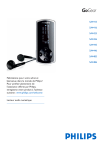
Link público atualizado
O link público para o seu chat foi atualizado.